
Sažimanje obavijesti i smanjenje smetnji značajkom Apple Intelligence na Macu
Zahvaljujući svom dubinskom razumijevanju jezika, Apple Intelligence* može vam pomoći u sažimanju informacija koje su vam najvažnije. Obavijesti se sažimaju kako biste u njima brzo mogli uočiti ključne detalje, primjerice, kad je grupno dopisivanje posebice aktivno. Osim toga, fokus Smanji ometanja prikazuje vam samo one obavijesti koje bi mogle zahtijevati trenutačnu pažnju, poput poruke o ranijem završetku vrtića.
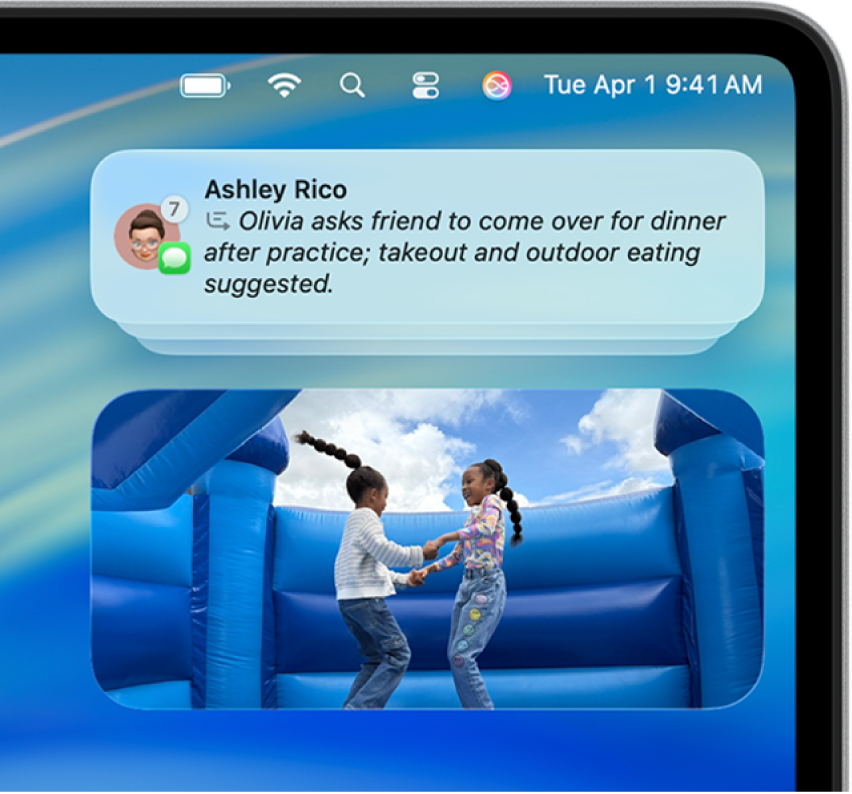
Napomena: Apple Intelligence nije dostupan na svim modelima računala Mac ili na svim jezicima ili u svim regijama. ** Za pristup najnovijim dostupnim značajkama provjerite koristite li najnoviju verziju sustava macOS i imate li uključen Apple Intelligence.
Uključenje ili isključenje sažetaka obavijesti
Vaš Mac može sažeti dugačke i naslagane obavijesti, čime se olakšava njihovo brzo razumijevanje.
Idite u aplikaciju Postavke sustava
 na Macu.
na Macu.Kliknite Obavijesti
 u rubnom stupcu.
u rubnom stupcu.Kliknite “Sažmi obavijesti,” zatim uključite ili isključite opciju Sažmi obavijesti.
Ako uključite opciju Sažmi obavijesti, slijedite upute na zaslonu kako biste odabrali koje obavijesti želite sažeti. Ove postavke možete promijeniti kasnije.
Prilagodba sažetaka obavijesti
Možete promijeniti obavijesti aplikacija koje želite sažimati.
Idite u aplikaciju Postavke sustava
 na Macu.
na Macu.Kliknite Obavijesti
 u rubnom stupcu.
u rubnom stupcu.Kliknite “Sažmi obavijesti,” zatim provjerite je li uključena opcija Sažmi obavijesti.
Kliknite
 za povratak na postavke Obavijesti, kliknite aplikaciju ispod Obavijesti aplikacija, zatim uključite ili isključite opciju “Sažmi obavijesti”.
za povratak na postavke Obavijesti, kliknite aplikaciju ispod Obavijesti aplikacija, zatim uključite ili isključite opciju “Sažmi obavijesti”.
Uporaba fokusa za smanjenje ometanja
Fokus “Smanji ometanja” razumije sadržaj vaših obavijesti i prikazuje vam one koje su najvažnije, ali utišava obavijesti koje su manje važne.
Možete prilagoditi fokus “Smanji ometanja” na isti način na koji biste prilagodili bilo koji drugi fokus. Sve obavijesti koje izričito dozvolite ili utišate uvijek će biti dozvoljene ili utišane.
Za prilagodbu fokusa “Smanji ometanja” slijedite ove korake:
Idite u aplikaciju Postavke sustava
 na Macu.
na Macu.Kliknite Fokus
 u rubnom stupcu.
u rubnom stupcu.Kliknite Smanji ometanja.
Ako ne vidite opciju Smanji ometanja, kliknite Dodaj fokus, zatim odaberite Smanji ometanja.
Napravite bilo što od navedenog:
Napomena: Postavka Inteligentno propuštanje i utišavanje automatski je uključena kad koristite fokus Smanji ometanja.
Uporaba Inteligentnog propuštanja i utišavanja u postavkama fokusa
Inteligentno propuštanje i utišavanje možete uključiti kad koristite bilo koji drugi fokus, primjerice, Osobno. Kad je ova postavka aktivna, fokus na inteligentan način dozvoljava da vas važne obavijesti prekinu i utišava obavijesti za koje utvrdi da nisu važne kad je fokus uključen.
Napomena: Kad uključite Inteligentno propuštanje i utišavanje za bilo koji fokus, sve obavijesti koje su dozvoljene ili utišane uvijek će biti dozvoljene ili utišane.